Comment activer SSH sur le pont de vapeur
Ce guide explique comment activer et utiliser SSH sur votre deck Steam pour un accès à distance à vos fichiers. Le mode de bureau du jeu de vapeur ouvre les possibilités au-delà du jeu, et SSH fournit un moyen sécurisé de gérer les fichiers à distance.
Activer SSH sur votre pont de vapeur
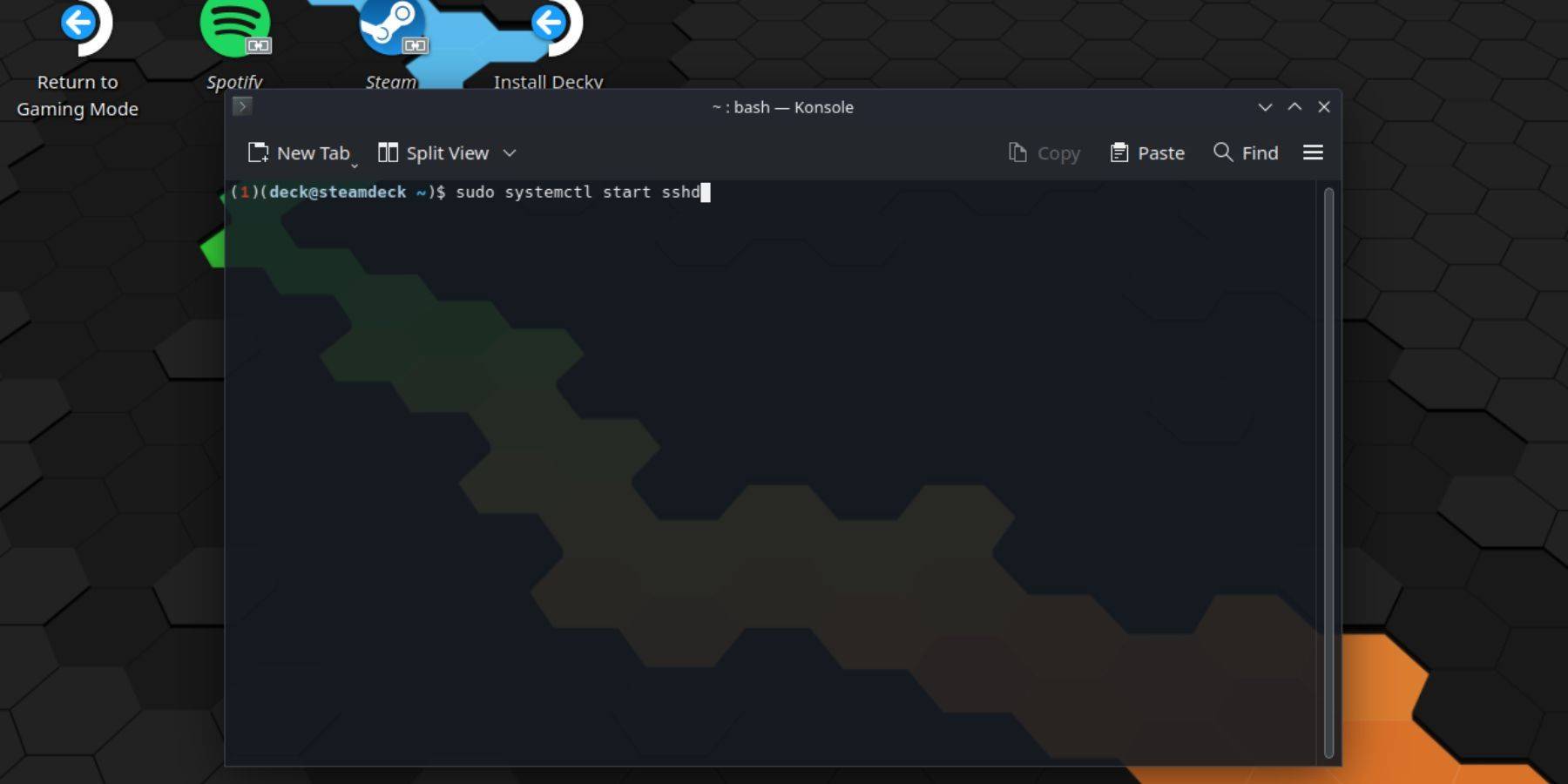 Suivez ces étapes pour activer SSH:
Suivez ces étapes pour activer SSH:
- Alimenter sur votre pont de vapeur.
- Accédez au menu Steam (généralement un bouton).
- Accédez à Paramètres> Système> Paramètres système> Activer le mode développeur.
- Retour au menu Steam.
- Sélectionnez Power> Passer en mode Desktop.
- Ouvrez Konsole (le terminal) dans le menu Démarrer.
- Définissez un mot de passe (si vous ne l'avez pas déjà fait): «Passwd». Créez et confirmez votre mot de passe.
- Démarrez le service SSH:
sudo systemctl start sshd. - Activer SSH pour démarrer automatiquement sur le redémarrage:
sudo systemctl Activer sshd. - Vous pouvez désormais accéder à votre jeu de vapeur à distance à l'aide d'un client SSH.
IMPORTANT: Évitez de modifier ou de supprimer les fichiers système pour empêcher la corruption du système d'exploitation.
désactiver SSH sur votre pont de vapeur
Pour désactiver SSH:
- Ouvrez Konsole dans le menu Démarrer.
- Pour désactiver SSH sur le redémarrage:
sudo systemctl Disable Sshd. - Pour arrêter immédiatement le service SSH:
sudo systemctl stop sshd.
Connexion à votre pont de vapeur via SSH
 Après avoir activé SSH, vous pouvez utiliser un client SSH tiers. Warpinator est une option conviviale. Installez-le sur votre deck Steam et votre PC, puis lancez-le sur les deux appareils simultanément pour un transfert de fichiers facile.
Après avoir activé SSH, vous pouvez utiliser un client SSH tiers. Warpinator est une option conviviale. Installez-le sur votre deck Steam et votre PC, puis lancez-le sur les deux appareils simultanément pour un transfert de fichiers facile.
Pour les utilisateurs de Linux, ouvrez simplement votre gestionnaire de fichiers et entrez sftp://pont @ SteamDeck (remplacezdeck par le nom d'hôte de votre jeu de vapeur si différent) dans la barre d'adresse. Vous serez invité au mot de passe que vous avez défini plus tôt.

-
1

GTA 6 set pour la sortie de l'automne 2025, confirme le PDG
Apr 03,2025
-
2

Le premier ALGS en Asie apparaît au Japon
Jan 19,2025
-
3

Présentation du guide ultime de l'échange de personnages sans couture dans Dynasty Warriors: Origins
Feb 25,2025
-
4

Roblox: codes CrossBlox (janvier 2025)
Mar 04,2025
-
5
![Liste de niveau des caractères Roblox Forrsaken [Mis à jour] (2025)](https://img.jdzca.com/uploads/18/17380116246797f3e8a8a39.jpg)
Liste de niveau des caractères Roblox Forrsaken [Mis à jour] (2025)
Mar 05,2025
-
6

Ranque de chasseur Max dans Monster Hunter Wilds: Conseils pour augmenter
Apr 04,2025
-
7

Mobes mignonnes dans Minecraft: porcs roses et pourquoi ils sont nécessaires
Mar 06,2025
-
8

Capcom Spotlight février 2025 présente Monster Hunter Wilds, Onimusha et plus
Apr 01,2025
-
9

Delta Force Mobile: Guide du débutant pour commencer
Apr 23,2025
-
10

Gwent: Top 5 decks Witcher (mise à jour 2025)
Mar 13,2025
-
Télécharger

Esquisse de portrait
La photographie / 37.12M
Mise à jour: Dec 17,2024
-
Télécharger

Friendship with Benefits
Occasionnel / 150.32M
Mise à jour: Dec 13,2024
-
Télécharger
![[NSFW 18+] Sissy Trainer](https://img.jdzca.com/uploads/16/1719638919667f9b874d57e.png)
[NSFW 18+] Sissy Trainer
Occasionnel / 36.00M
Mise à jour: Dec 11,2024
-
4
F.I.L.F. 2
-
5
슬롯 마카오 카지노 - 정말 재미나는 리얼 슬롯머신
-
6
Pocket Touch Simulation! for
-
7
Shuffles by Pinterest
-
8
Life with a College Girl
-
9
Chubby Story [v1.4.2] (Localizations)
-
10
Hunter Akuna














